(not provided) Zugriffe in Google Analytics analysieren
Gepostet von Mario am Mittwoch, August 29, 2012 in Analytics Allgemein | 8 KommentareZum Start der SSL Suche von Google waren die Anteile der SEO Zugriffe ohne Keywordangabe (not provided) noch gering, mittlerweile steigen die Anteile aber schon hin bis zu 10 % des eigenen Traffics oder liegen bei einigen Seiten auch darüber. Mittlerweile hat Google die SSL Suche für eingeloggte User als Standard bei der Websuche, Bildersuche und alle weiteren Suchoptionen, bis auf Google Maps, eingeführt. D. h. der Anteil wird in nächster Zeit, bei zunehmender Verbreitung, noch deutlich an Gewicht in den Google Analytics Reports zunehmen.
Etwas Hintergrund zu den (not provided) Zugriffen
Bereits vor zwei Jahren hat Google die SSL Suche gestartet, um den Suchmaschinen Nutzern einen hohen Standard beim Datenschutz zu bieten. Dieses hat leider für Webanalysten und SEO´s den Nachteil, dass die Keywords aus der SSL Websuche nicht mehr an Google Analytics oder andere Tracking Systeme übergeben werden. Wenn nun ein Besucher auf eure Website über die sichere Suche kommt, dann werden an den Google Analytics Code folgende Informationen übergeben:
– Campaign Source: google
– Campaign Medium: organic
– Campaign Term: not provided
Welches Keyword verbirgt sich nun genau hinter (not provided)?
Diese Frage kann man leider nicht ganz genau beantworten, denn es gibt keine Möglichkeit zu 100% an das Keyword heran zu kommen. Dennoch gibt es Ansätze, bei dem ihr durch Vermutung und die Kobination der Analytics Reports mit weiteren Datenquellen (Keyword Ranking Tools) versuchen könnt ein wenig mehr Transparenz eurer SEO Zugriffe zu bekommen. Ich beschreibe hier manuelle Verfahren, welche bei großen Webseiten in dieser Form aufgrund des großen Aufwandes nicht ganz so einfach umzusetzen sind. Um die Daten für größere Sites zu analysieren bietet sich die Möglichkeit an, die Google Analytics API per Google Docs anzusprechen und dann in diesem generierten Google Doc Formeln für die Berechnung zu verwenden. Nun aber erst einmal zu der genaueren Beschreibung der Ansätze für die (not provided) Zugriffe.
Analyse der Zielseiten in Google Analytics
Um herauszufinden, welche Seiten viele Zugriffe und größere Anteile an (not provided) Zugriffen erhalten müsst ihr euch ein “Benutzerdefiniertes Segment” für die Analyse einrichten. Hierbei wählt ihr einen treffenden Namen für das Segment (z. B. not provided Zugriffe), wählt im Auswahlfeld eben “Einschließen” die Option “Keyword” aus und tragt in das Eingabefeld (not provided) ein. Danach das Segment noch speichern und dann kann es auch schon zum Einsatz kommen.
Segmentierung der Zielseiten
Der segmentierte Zielseiten Report gibt euch nun einen Überblick über die Anteile der (not provided) Zugriffe auf einzelnen Seiten. So bekommt ihr erst einmal einen Ansatz, wo genau diese Zugriffe auf eurer Seite “aufschlagen” bei denen kein Keyword übergeben wird. Zuerst müsst ihr den Report über “Content”–>”Zielseiten” öffnen und zum Einen das neu eingerichtete (not provided) Segment und zum Anderen das Standardsegment “Nicht bezahlte Suchzugriffe” auswählen.
Nachdem ihr die Segmente ausgewählt habt seht ihr den Zielseiten Report mit den Segmentierten Daten in der folgenden Form:
Kleiner Tipp! Ihr solltet euch zusätzlich ein Segment erstellen, dass die (not provided) Zugriffe ausschließt und damit die das Verhältnis zwischen SEO Zugriffen mit Keyword und SEO Zugriffen ohne Übergabe des Keywords anschauen.
Ich habe euch die Segmente schon einmal vorbereitet, einfach auf den Link klicken und ihr könnte diese bei euch in Analytics einfach übernehmen.
Erweitertes Segment (not provided)
Erweitertes Segment ohne (not provided)
Hinweis! Das Standard Segment “Nicht bezahlte Suchzugriffe” enthält nicht nur Google Zugriffe, sondern auch die Suchzugriffe aller Google Analytics bekannten Suchmaschinen (z. B. Yandex, Yahoo usw.). Um die nur die Daten von Google zu erhalten müsst ihr ein Segment erstellen in dem als Quelle “google” UND als Medium “organic” eingeschlossen wird.
Das fertig eingerichtete Segment habe ich euch hier wieder bereitgestellt:
Erweitertes Segment nur Google SEO Traffic
Keyword Detailanalyse eine Zielseite
Nachdem ihr nun wisst, auf welche Seiten der SEO Traffic “auftrumpft” und die Anteile der (not provided) Zugriffe gesichtet wurden, geht es nun in die Detailanalyse einer einzelnen Seite. Hierzu klickt ihr einfach im Zielseiten Report die zu analysierende Seite an und es werden euch die gängigen Metriken zu dieser einzelnen Seite angezeigt. Im nächsten Schritt müsst ihr nun bei der “Sekundären Dimension” im Auswahlfeld “Keyword” und danach (davor funktioniert genau so gut) das neu eingerichtete Google Traffic Segment auswählen.
Das Ergebnis dieser ist Einstellung ist eine Übersicht der Seiten mit den Keywords, die Zugriffe aus Google erzeugt haben.
Anhand dieses Reports könnt ihr nun sehen, wie sich die Keywords auf die Zielseite verteilen. Nun kommt der etwas aufwendigere Teil der Analyse, denn ihr müsst jetzt die Anteiligkeiten der jeweiligen Keywords am gesamten SEO Traffic dieser Zielseite errechnen und dann die (not provided) Zugriffe nach den Anteiligkeiten der anderen Keywords Zugriffe verteilen. Auf dem Screenshot habe ich hierzu eine kleine Beispiel Rechnung dargestellt.
(not provided) Zugriffe über Rankings und Keywordtool erkennen
Um diesen Ansatz zu verfolgen, müsst ihr in Google Analytics ein Profil bzw. den Filter zum tracken der Rankings aus der Suchmaschine eingerichtet haben. Falls ihr dieses nicht habt, gebe ich euch noch eine kurze Erklärung zur Einrichtung.
Im ersten Schritt solltet ihr euch ein neues Profil einrichten, denn die Daten sollen vor dem Übersenden an Google Analytics gefiltert werden und somit besteht immer die Gefahr, dass ihr euch die getrackten Daten unwiderruflich zerstört. Bei diesem neu eingerichteten Profil müsst ihr nun 3 Filter einrichten, damit die SEO Rankings dann in dem Report “Benutzerdefiniert” auflaufen.
Filter 1: Organischen Traffic filtern
Filter 2: Google Traffic filtern
Filter 3: Ranking aus dem Referrer auslesen und in den “Benutzerdefiniert” Report schreiben
Hinweis! Ihr müsst die Filter der Reihe nach einrichten und anordnen, damit die Daten in Google Analytics einwandfrei auflaufen.
Nachdem ihr diese Filter eingerichtet habt müsst ihr erst einmal ein paar Tage warten, bis in dieses neue Profil mit den Filtern einige Daten aufgelaufen sind. Den Report mit diesen Daten findet ihr dann unter “Besucher”–>”Benutzerdefiniert”–>”Benutzerdefiniert” in der folgenden Form.
Innerhalb dieses Reports müsst ihr zum Einen wieder das Segment für den organischen Google Traffic anwenden und dann zum Anderen bei der “Sekundäre Dimension” die Option “Zielseite” auswählen. Nun erhaltet ihr einen Report, der euch die (not provided) Zugriffe, Das Ranking innerhalb der SERPs und die dazugehörige Zielseite auflistet.
Um nun abzuschätzen, welches Keyword für diesen Traffic verantwortlich ist müsst ihr “nur” noch im Keywordmonitoring Tool eurer Wahl die Keyword Daten mit diesem Report zusammen bringen und schon habt ihr wieder ein paar Insight mehr im (not provided) Dschungel.
Keine Allgemeinlösung…
…aber immerhin gibt es, wenn auch aufwendige, Möglichkeiten ein wenig Licht in die “verschollenen” Daten aus der SSL Search zu bringen. Ein weiterer Ansatz ist die Daten aus den Google Webmastertools zu verwenden (Klicks der einzelnen Keywords auf einzelnen Keywords innerhalb der SERPS) und diese dann mit den Zielseiten zu verrechnen. Insgesamt ist dieser dann aber noch ein wenig ungenauer als die beiden hier etwas intensiver vorgestellten Ansätze.
Quellen:
Google Hilfe Artikel zur SSL Suche
Artikel auf yoast.com zur Einrichtung des Positions Trackings in Google Analytics
Geschrieben von Mario Hillmers
loading...


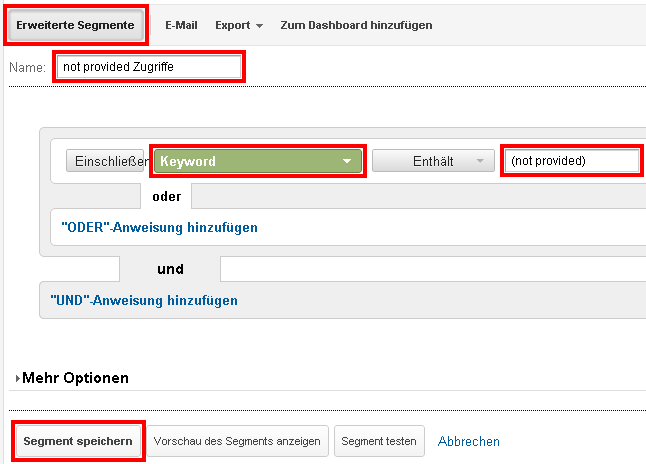

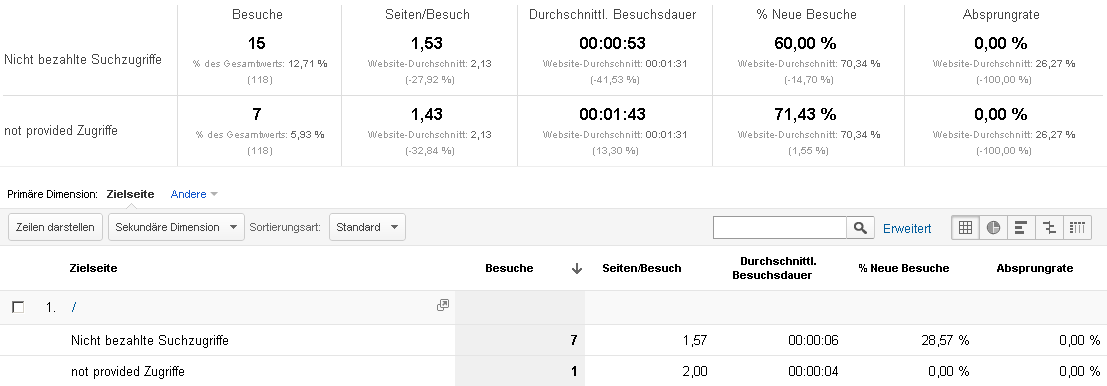
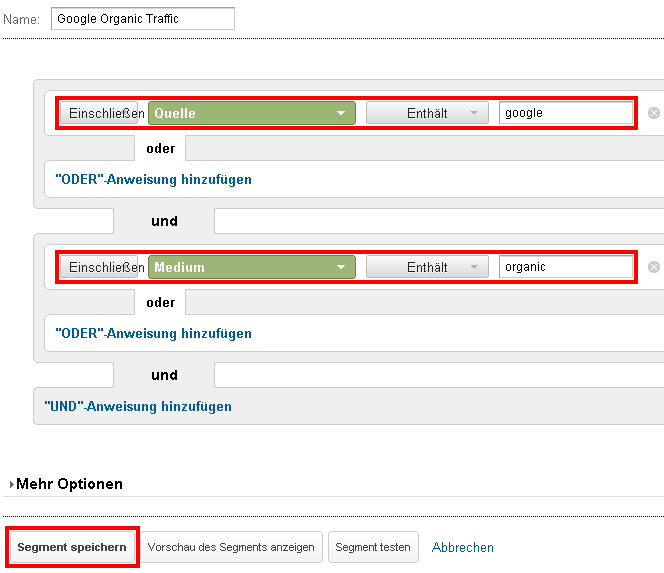
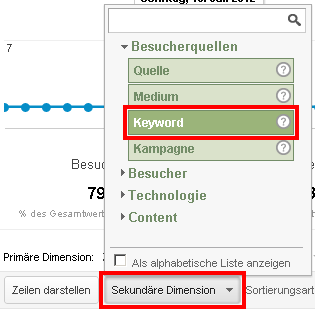

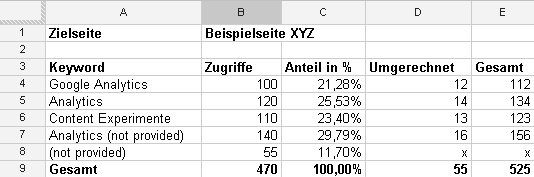
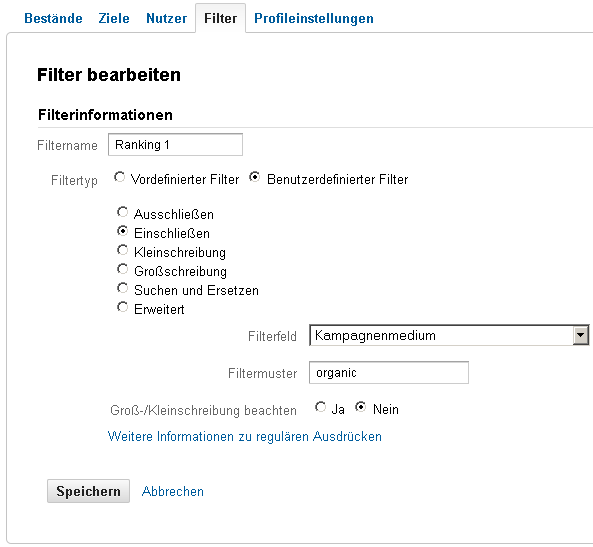

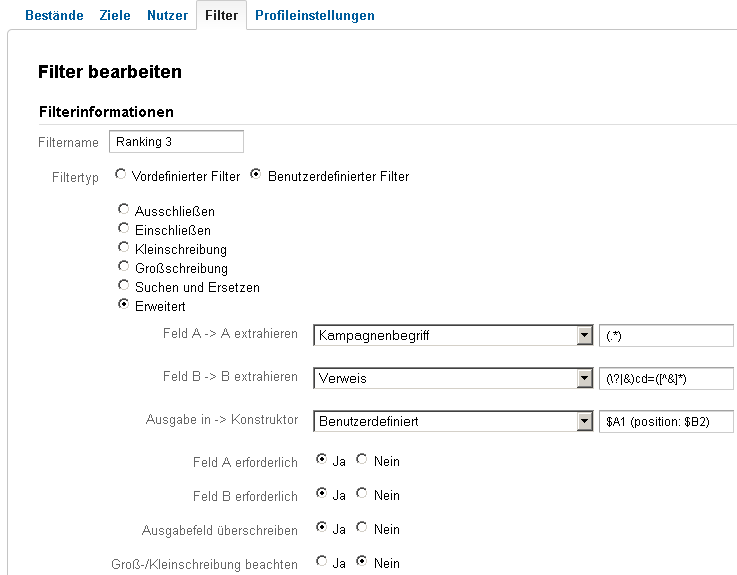
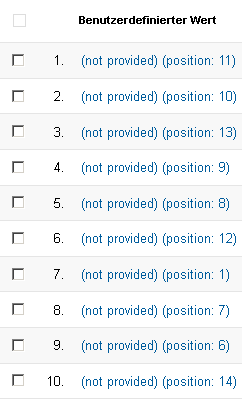
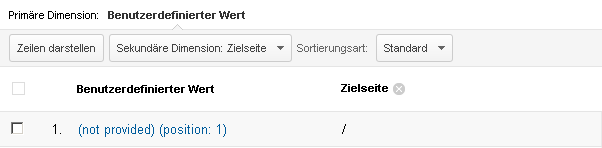
Hallo Mario, danke auch für Deinen Hinweis im Abakus-Forum. Ich setze mich ja intensiv mit Analytics in Verbindung mit SEM/SEO auseinander (z.B. hier: http://www.kammerath.net/google-analytics-api-fur-amazon-ahnliche-vorschlage.html). „(not provided)“ macht mir bei meinen technisch-versierten Nutzern in der Tat extrem zu schaffen!
Segmentierung ist natürlich eine Möglichkeit, gibt mir dennoch keinen Einblick auf die tatsächlichen Keywords. z.B. rankt mein Artikel „Festplatte kopieren“ auch auf „Festplatte klonen“ – mit der gleichen Seite. Genaue Zugriffszahlen kann ich nur hochrechnen. „(not provided)“ nimmt da >60% ein.
Ich möchte heulen!
Hey Jan,
erst einmal: sehr cooler Artikel und ein sehr gutes Beispiel, wie man Google Analytics Daten bzw. generell Webanalyse Daten aktiv nutzen kann!
Das (not provided) Problem wird sich in Zukunft leider auch nicht bessern, die Anteile steigen nicht nur bei Technik affinen Zielgruppen munter weiter. Wenn man ein wenig weiter blickt werden uns für die Analyse warscheinlich nur noch die SEM Daten bleiben, außer Google stellt noch einmal etwas um und liefert die Daten wieder.
Viele Grüße
Mario
Mal shen habe das gerade getestet. Mario eine Frage zur Extraktion der Rankings. Gibt es eine gute Referenz zum Thema Regular Expressions. Das Problem ist nicht das Verständnis der einzelnen Seiten, sondern vielmehr die Kombinationen – am Ende des tages bleiche ich ja BWLer. Codeacademy?
Hey Alexander,
da haben wir was gemeinsam. Ich bin ja eigentlich auch BWLer.
Lunametrics hat mal ein gutes PDF herausgebracht, welches Du hier findest: http://www.lunametrics.com/regex-book/Regular-Expressions-Google-Analytics.pdf
Vielleicht sollte ich aber mal was drüber schreiben. Es gibt auch noch einige Tools zu dem Thema
Viele Grüße
Mario
Ich habe zum Beispiel gerade das Problem eines URL Wechsels und überlege ob und wie ich das ggf. in Analytics darstellen kann. Sprich die alte URL Struktur war http://www.121watt.de/online-marketing-seminar/ und wir sind jetzt gewechselt auf http://www.121watt.de/seminare/online-marketing-seminar/. Jetzt überlege ich wie ich die URLs rückwirkend matchen kann um zum Beispiel für den Bericht Landingpages YoY vergleich zu können. Zu Regex) Hast du ein Tool, als Vorschlag zum Thema RegEx
Viele Grüße nach Hamburg
Alexander
PS: Bist auf den Online Marketing Rockstars? Wir ja
Also das Ändern der Daten im Nachhinein geht leider nicht. Du kannst nur die URLs bei dem zukünftigen Traffic mit einem erweiterten Filter „Suchen und Ersetzen“ mit der Anforderungs URI einrichten. Der erste Regex für das Suchen müsste dann „(.*)“ und der zweite Regex für das Ersetzen „[^\/]+(?=\/$|$)\/“ (ohne die Anführungszeichen) lauten. Ich hoffe der Regex passt so weit. Ich würde ihn auf jeden Fall erst noch einmal in einem Testprofil testen. Zum Regex testen verwende ich Rubular, dort kann man gut den Regex eingeben und den Teststring dazu anzeigen lassen.
Bei den Online Marketing Rockstars bin ich leider nicht, denn aktuell läuft die Social Media Week. Da muss ich unbedingt vor Ort sein. Wann reist Ihr denn an? Vielleicht können wir uns am Abend vorher noch auf ein Bierchen treffen?
Viele Grüße aus Hamburg
Mario
Sehr guter Artikel – so operativ habe ich das Thema noch nirgends aufbereitet gesehen.
Im Blog von Stefan Köhn habe ich ergänzend noch einen guten Test zu dem Thema „not provided“ gefunden. Es geht um die Qualität der AdWords-Daten als Ersatz für die verschlüsselten Keywords im Web Tracking: http://www.stefan-koehn.de/blog/2013/11/not-provided-mit-adwords-umgehen/
Hey Tobias,
vielen Dank für den spannenden Artikel. ICh bin immer noch der Meinung, dass wir uns vom „Keyword driven SEO“ verabschieden sollten und uns auf die andere Kennzahlen stürzen müssen.
Viele Grüße
Mario